相信大家平时在生活中或者工作中会遇到需要进行视频的转换的情况,比如有时候我们需要在文档中插入一个MP4的视频,但是自己电脑中保存的视频是其他的视频格式,因此无法完成自己的需求,那么我们就需要将视频格式转换成自己需要的MP4格式,于是就会使用到视频格式转换器,目前很多的视频格式转换器都是需要收费使用的,如果你想要使用一款免费的转换器软件,那么魔影工厂就可以很好的帮助到你,并且在操作方法上是非常简单易操作的,也不用担心很复杂,那么下面小编就给大家讲解一下如何使用魔影工厂转换视频格式为MP4的具体操作方法吧,如果你需要的情况下可以看看方法教程,希望可以对大家有所帮助。
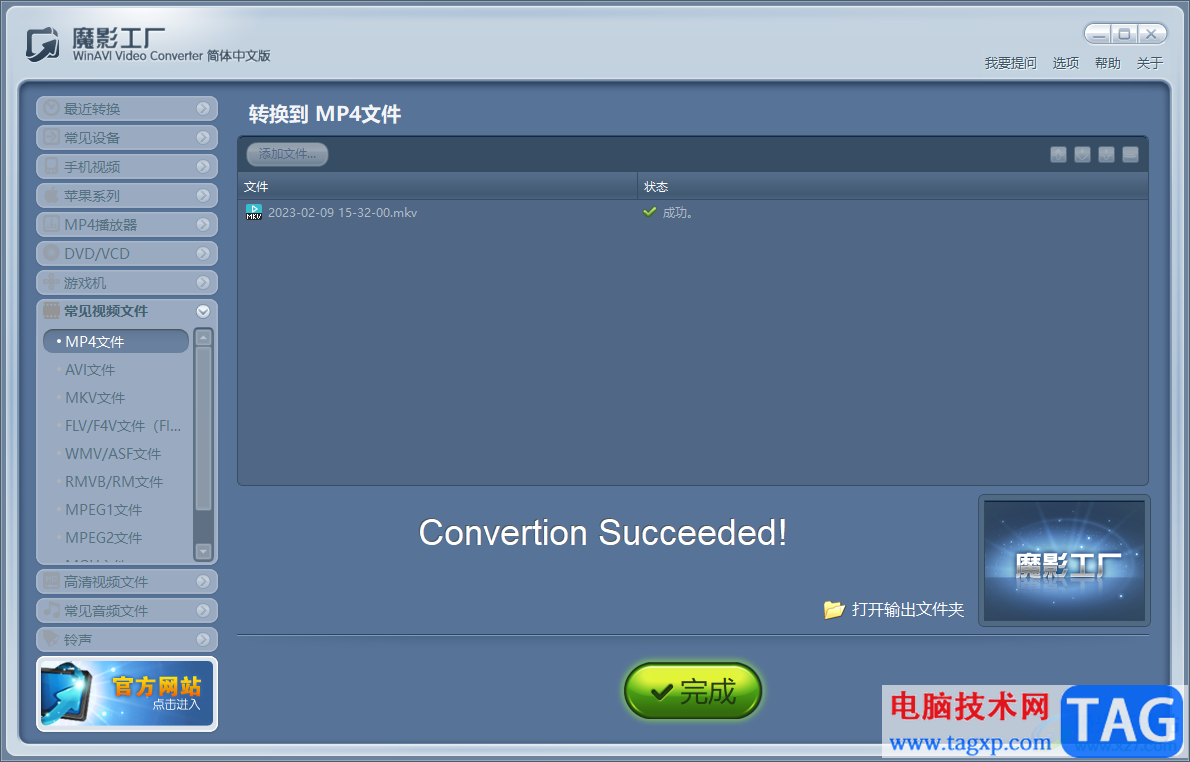
1.想要进入到魔影工厂页面中,那么就需要将电脑桌面上的魔影工厂用鼠标双击打开,当我们进入到操作页面之后,直接将页面上显示出来的【添加文件】这个按钮进行点击。
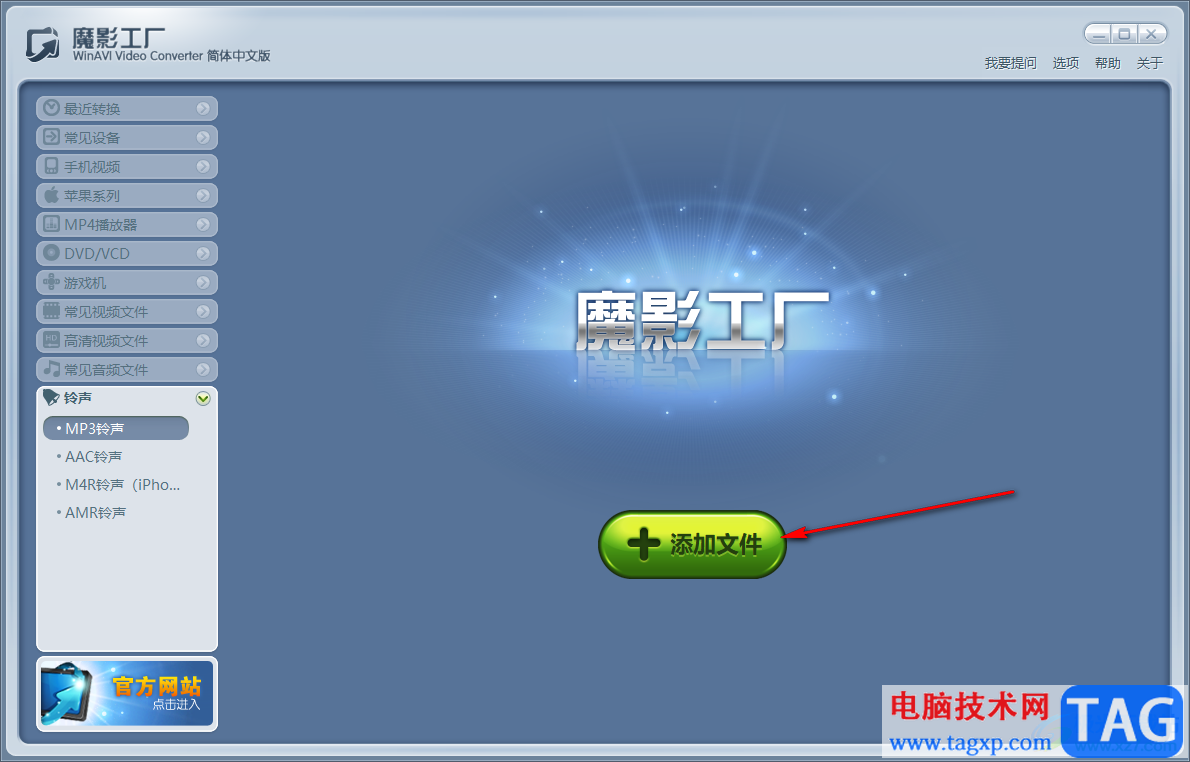
2.这时候就会在页面上方弹出一个文件夹页面,在页面上需要将存放在文件夹中的视频文件找到,之后将我们想要进行格式转换的视频进行选中,再点击右下角的打开按钮进行添加。
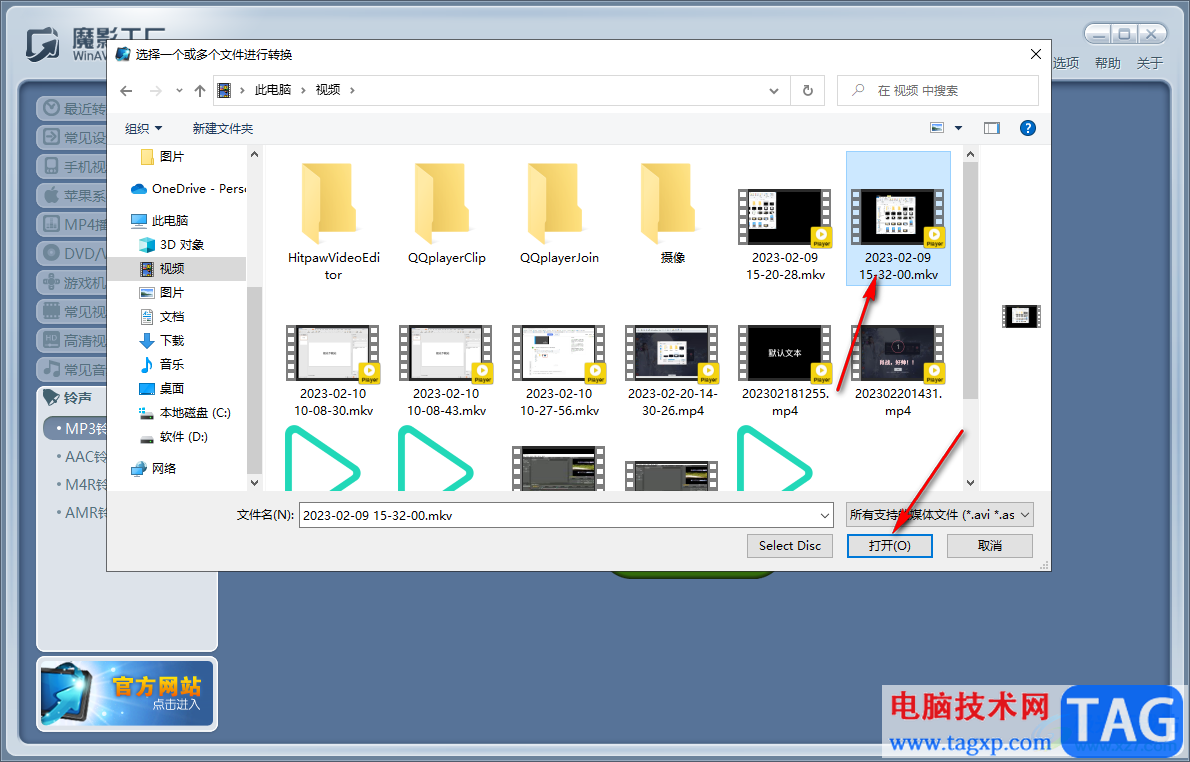
3.添加之后,返回到魔影工厂的操作页面中,在左侧的位置将【常见视频文件】选项打开,在展开的下拉选项中选择【MP4文件】,那么我们右侧的转换模式后面就会显示成MP4文件。
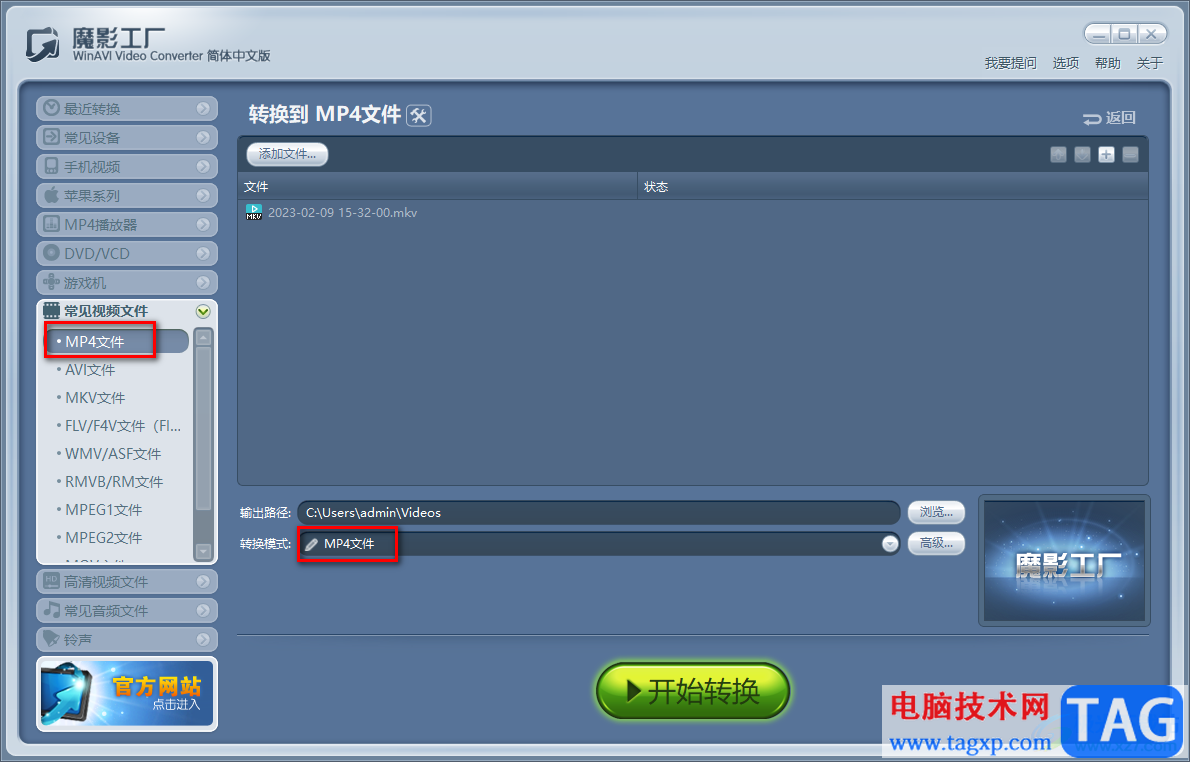
4.这时候我们再点击【开始转换】按钮进行文件的转换操作。
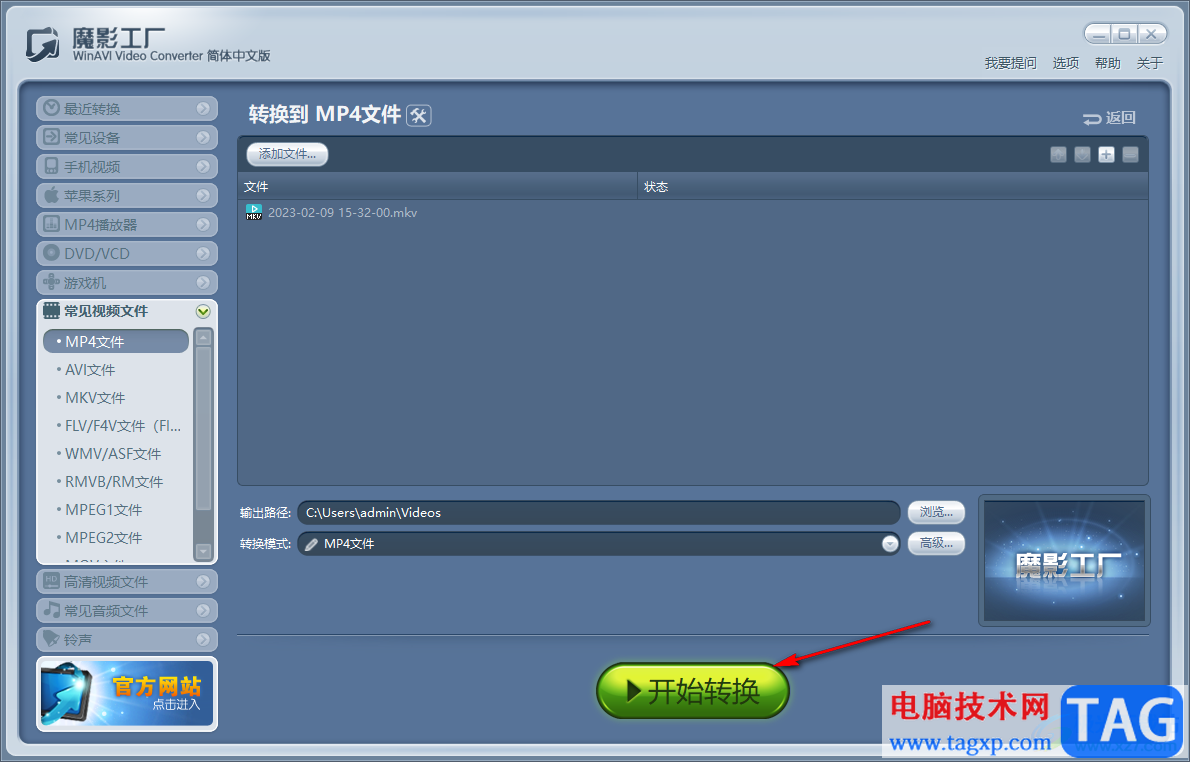
5.当我们将文件进行转换成功之后,点击下方的【打开输出文件夹】按钮将本地文件页面打开,查看转换后的MP4文件。
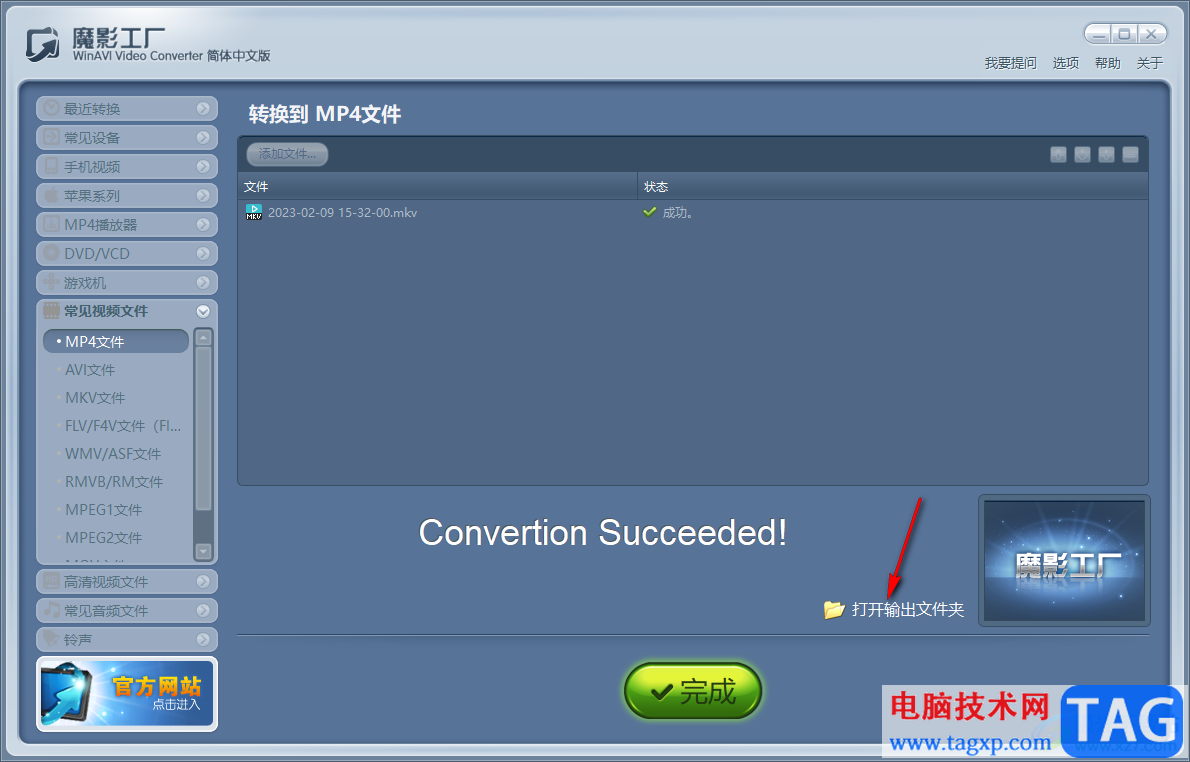
6.在本地文件夹页面中,找到我们转换之后的MP4文件,然后将其进行双击打开即可播放MP4视频。
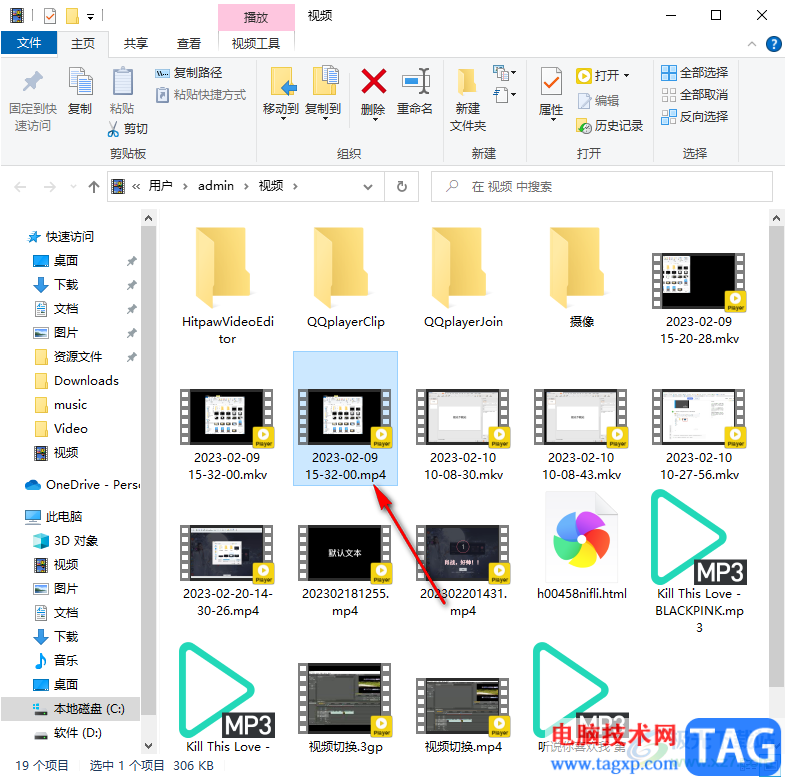
以上就是关于如何使用魔影工厂转换视频格式为MP4的具体操作方法,平常我们使用到的MP4视频格式的情况是最多的,也是我们最常见的一个视频格式,如果你需要将其他的视频格式转换成MP4视频格式的话,那么通过魔影工厂就可以快速的完成操作,并且操作方法还非常的简单,需要的话可以操作试试。
 纸嫁衣2奘铃村第五章怎么过?
纸嫁衣2奘铃村第五章怎么过?
纸嫁衣2奘铃村第五章怎么过第五章难度怎么样纸嫁衣2奘铃村上......
 PPT怎么设置文本框渐变边框为手绘样式
PPT怎么设置文本框渐变边框为手绘样式
PPT怎么设置文本框渐变边框为手绘样式?下面是小编介绍PPT设置文......
 如何用三步检测硬盘坏道:检测方法与工
如何用三步检测硬盘坏道:检测方法与工
硬盘坏道问题是许多用户在使用电脑过程中常常遭遇的麻烦。这......
 如何高效清理显卡灰尘:这种方法能否提
如何高效清理显卡灰尘:这种方法能否提
显卡在现代游戏和图形处理中的重要性毋庸置疑。尤其是高端显......
 腾讯文档一键清空所有批注的方法
腾讯文档一键清空所有批注的方法
腾讯文档是很多小伙伴都在使用的一款在线文档编辑软件,在这......

在photoDemon中可以对图片进行调色处理,我们可以将其中自己需要的图片添加到photoDemon中进行调色,你可以将图片的色度调整为亮色,或者是黑白色,根据自己的需求来设置参数即可,如果你想...
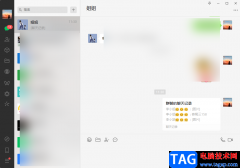
当我们想要将和微信好友的聊天记录发给其他好友看的话,一般我们都是可以通过转发功能将自己想要发送的聊天记录进行勾选然后发送出去的,如果你发送的聊天记录的内容非常的多,如果是...
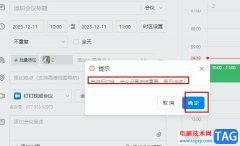
钉钉是很多小伙伴都在使用的一款移动办公软件,在这款软件中,我们可以参加线上视频会议,还可以进行线上会议预约,提前将会议时间同步给同事。在钉钉软件中,预约的会议默认属于公司...
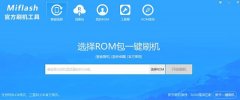
如何使用小米Miflash官方刷机工具进行刷机呢,该如何操作呢?下面小编就和大家分享关于小米Miflash官方刷机工具刷机教程,有需要的朋友可以来看看哦,希望可以帮助到大家。...
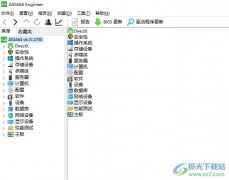
aida64是一款系统信息、诊断和基准测试软件,它可以为用户提供有关计算机硬件、媒体功能和安装的操作系统的广泛信息,而且还可以测定性能参数,例如cpu/gpu温度或是风扇转速等,能够让用...
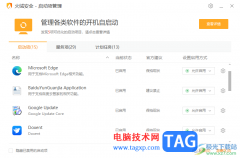
对于火绒安全软件,相信很多小伙伴都是有所了解的,大家可以通过该软件对我们的电脑系统进行友好的防护,而同样在该软件中我们可以对软件启动项进行设置优化操作,有的软件尽管没有操...
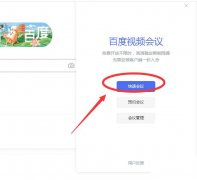
一些网友表示还不太清楚百度会议怎么创建会议的相关操作,而本节就介绍了百度会议创建并邀请加入会议的技巧操作,还不了解的朋友就跟着小编学习一下吧,希望对你们有所帮助。...
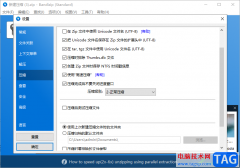
Bandizip这款软件是很多小伙伴都在推荐使用的压缩软件,不管是多大的文件都可以帮助你将其压缩小,并且该软件提供的压缩力度还是很大的,在这款软件中,提供了仅储存、快速压缩、正常压...
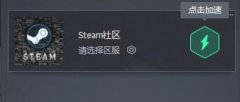
想必已经有不少玩家已经入手腾讯网游加速器,那么操作过程里,大伙晓得加速Steam社区的操作吗?今天小编就为大家介绍了腾讯网游加速器加速Steam社区的详细步骤,有需要的朋友快来看看吧...
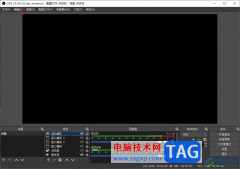
OBSStudio提供给大家十分重要的录制功能,且录制的方式是多种多种的,其中提供了显示器捕获、窗口捕获以及游戏捕获等录制类型,有的小伙伴喜欢玩电脑游戏,想要在电脑中将运行的游戏内容...
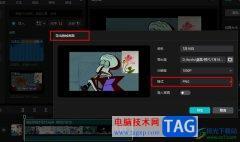
很多小伙伴在对视频文件进行剪辑时都会选择使用剪映软件,在这款软件中,我们可以根据自己的需求对视频进行裁剪、旋转或是拼接等各种操作。有的小伙伴在使用剪映的过程中想要将视频中...
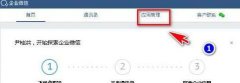
企业微信是一款不错的软件哦,和怒地伙伴在工作上都会使用到。那么大伙知道企业微信打卡如何设置为考勤机吗?操作教程如下分享。...
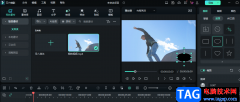
万兴喵影软件是一款非常适合新手小白上手的视频剪辑软件,在万兴喵影软件中,我们可以对视频进行合并、剪切、添加滤镜或是去除水印等各种操作,并且使用方法十分的简单。有的小伙伴在...

估计很多伙伴还不晓得按键精灵找色/找图/找字的操作,而今天在这小编就分享了按键精灵找色/找图/找字的图文教程,希望对你们有所帮助哦。...
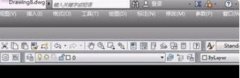
还不会将工具栏放左右两边?其实在AutoCAD2019中操作起来是非常简单的,下面的这篇文章笔者就为大伙分享关于AutoCAD2019将工具栏放左右两边的操作流程,希望可以帮助到有需要的朋友。...